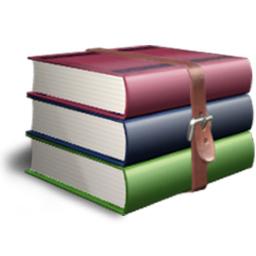Miten avaan tiedoston?
Tiedostojen vastaanottaminen sähköpostitse, lataaminenInternet, lähiverkko, torrent tracker, usein löydämme arkistoituja asiakirjoja, eli pakattu, sijoitetaan arkistossa. Arkistoinnin avulla voit paitsi säästää tilaa kiintolevyllä, vaan myös yhdistää yhdeksi tiedostoksi useita asiakirjoja, joka yksinkertaistaa prosessia lähettää sähköpostin. Sinulla ei ole esimerkiksi liittää kaikki kuvat yksitellen ja viettää paljon aikaa, ja riittää liittää kirjeen vain yhden dokumentin - arkisto. Tästä syystä suurin osa Internetissä olevista tiedoista tallennetaan arkistoihin. Tyypillisesti tällaisten tiedostojen laajentaminen voi olla rar, zip, 7z. Kuitenkin, kun lataat tiedoston, on kysymys siitä, miten pura tiedoston ja palata sen alkuperäiseen muotoon. Meidän on nyt vastattava tähän kysymykseen.
Avaa arkisto, sinun täytyykäytä ohjelman arkistointia. Tänään suosituin arkistointiohjelmat ovat WinRaR, WinZip ja 7 Zip ohjelmat. WinRaR-ohjelma maksetaan, ja 7 Zip-tiedostoa voi ladata ilmaiseksi sivustolta. Jokainen arkistoija voi avata erilaisia päätöslauselmia sisältäviä arkistoja.
Ensin sinun on tarkistettava, onkotietokone on arkistointi. Voit tehdä tämän napsauttamalla hiiren kakkospainikkeella mitä tahansa asiakirjaa. Näyttövalikossa sinun pitäisi olla rivillä "Winrar", "7 Zip" tai "Lisää arkistoon". Jos mikään vaihtoehdoista ei ole, sinun on ensin ladattava ohjelma ja asennettava se tietokoneellesi.
Tiedoston purkaminen ohjelman 7 kanssa vetoketju
Avaa arkisto klikkaamalla sitänapsauta hiiren kakkospainikkeella ja valitse pikavalikosta "7 Zip". Valitse sitten "Unpack", "Unpack in ..." tai "Unpack here". Jos haluat, että arkisto puretaan samaan kansioon, johon se on tallennettu, valitse "Pakkaa täältä". Jos valitset "Unpack to ..." -vaihtoehdon, sinua pyydetään valitsemaan alkuperäisen asiakirjan kansio.
Tiedoston purkaminen ohjelman kanssa WinRAR
Nyt opimme purkamaan tiedostoja toisella ohjelmalla - WinRaR. Periaatteessa arkistoon sisältyviä tiedostoja ei tarvitse tarkastella. Mutta tätä harkitsemme myöhemmin.
Vastaamme kysymykseen siitä, kuinka irrotetaan rar-tiedosto,zip. Sinun on napsautettava tiedosto-arkistoa hiiren kakkospainikkeella. Näytössä näkyvässä valikossa me olemme kiinnostuneita kahdesta kohteesta. Jos valitaan "Ote nykyiseen kansioon", alkuperäiset asiakirjat näkyvät samassa kansioon, jossa arkisto on tallennettu. Lisäksi voimme purkaa tiedostot toiseen kansioon. Voit tehdä tämän valitsemalla "Pura kohteeseen ...". Näyttöön tulee ikkuna, jossa voimme valita eriteltyjen asiakirjojen sijainnin.
Arkiston avaaminen
Esimerkiksi sinulla on arkisto ja tarvitset sitäkatso sen sisältö ennen unzipping. Jos haluat, että sinulla on arkisto-ohjelma, kaksoisnapsauta arkistoa hiiren vasemmanpuoleisella painikkeella. Voit tarkastella tiedostoja, jotka on lisätty arkistoon ja avaa ne tarvittaessa. Lisäksi se auttaa ratkaisemaan tiedoston purkamisen ongelman. Kun avaat WinRaR-arkisto-ohjelman, näet paitsi itse tiedostot, myös valikon, jonka otsikko on "Extract". Eli voit myös purkaa arkiston nykyiseen kansioon tai muuhun tietokoneen kansioon. Tämä on mahdollista ohjelman 7 Zip -ohjelmalla.
Nyt tiedät zip-tiedoston purkamisen,rar tai 7z. Toivon, että arkistointiominaisuuksien tuntemus auttaa sinua tekemään työtäsi ja säästää paitsi tietokoneen levyjen tilaa, mutta myös aikaa, sillä arkistointi ja jakaminen ystävien kanssa on paljon helpompaa ja nopeampaa. Nyt voit lähettää koko valokuva-albumeja mihin tahansa maailmaan yhdellä hiiren napsautuksella. Selvitä, että tällaiset edut ansaitsevat huomiota. Lisäksi voit ladata 7-Zip-arkistoinnin täysin ilmaiseksi ja sen toimivuus ei ole alhaisempi kuin maksettu WinRaR.
</ p>